Indholdsfortegnelse:
- Trin 1: Indstilling af ting
- Trin 2: Indstilling af strukturen
- Trin 3: Tilføjelse af login og åbning af din skjulte mappe
- Trin 4: Gem, test og dyrk

Video: Simple Folder Locker: 4 trin

2024 Forfatter: John Day | [email protected]. Sidst ændret: 2024-01-30 08:27

Hey alle sammen, I denne instruks vil vi lave en simpel batchfil til at skjule private filer, mapper osv. Og holde familie, venner og kolleger væk.
Bemærk: Dette virker ikke, hvis nogen er dygtige til at programmere, men jeg planlægger at udgive en mere sikker i fremtiden, sandsynligvis min næste instruerbare.
Dette er en del af mit nuværende projekt med simpel batchbeskyttelse, jeg planlægger at udvide dette og have andre projekter i fremtiden.
Trin 1: Indstilling af ting


Hvis du ikke vil vide, hvordan dette fungerer, HVORFOR LÆSER DU DETTE?!?!
Du behøver kun dette første trin for at få det hele sat op, hvis du downloader det færdige script, men i resten viser jeg, hvordan du skriver denne kode.
Du skal konfigurere nogle ting for at denne kode skal fungere, denne version opretter ikke de ting du har brug for.
1.) Opret en mappe kaldet Blokeret
2.) Åbn CMD (se efter det i applikationer)
3.) Åbn Notesblok x2, den ene er, hvor koden skal gå, og den anden er dine loginoplysninger.
Indtast dit brugernavn Ex: Beta i en af Notesblokerne, gem det som yourpassword.upi Ex: Testing.upi og gem det i Blockeret.
I CMD skal du indtaste porten ex. f:, så skriv attribut Blokeret +s +h, dette skjuler mappen. Nu kan du lukke CMD og notesblokken med din bruger.
Trin 2: Indstilling af strukturen

I dette trin tilføjer vi nogle oplysninger og opsætter kodens generelle struktur.
@echo off: Vi blokerer en del af displayet, så det viser ikke koden og giver det et renere udseende
farve: Vi indstiller teksten og baggrundsfarven med denne kommando ved hjælp af "a" for at signalere, at teksten er lysegrøn.
titel: Bare navnet.
: start/: open: Dette indstiller begyndelsen på en loop, et referencepunkt, hvor du kan gå tilbage til begyndelsen af en del af koden, hvis du kalder det med goto.
Trin 3: Tilføjelse af login og åbning af din skjulte mappe

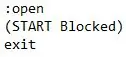
Her skriver vi koden for at oprette et login med de oplysninger, du lagde i.upi -filen i det første trin.
cls: rydder skærmen hver gang den vises, så du ikke har mere end ét login ad gangen
ekko: får tekst til at vises på skærmen
sæt…: opretter en variabel, i dette tilfælde betyder "/p" tekst og det følgende ord er navnet.
%bruger%: værdien af en variabel.
sæt… = <: udtrækker en variabel fra en fil.
hvis …: indstiller koden til kun at køre under visse betingelser
ping localhost -n 2> nul: en pause, det kan vare mere eller mindre, hvis du ændrer talets værdi.
START: åbner en fil eller mappe.
exit: lukker systemet
Trin 4: Gem, test og dyrk
Dette er den letteste del, bare gem koden under.bat, og åbn den igen for at teste den.
Hvis det ikke virker, skal du dobbelttjekke og efterlade en kommentar, hvis det stadig ikke virker.
Dette er kun et grundlæggende projekt, hvis du vil redigere det, skal du højreklikke og vælge rediger.
Nyd fra en del af planeten, Hackabot
Anbefalede:
Akustisk levitation med Arduino Uno trin for trin (8 trin): 8 trin

Akustisk levitation med Arduino Uno Step-by Step (8-trin): ultralyds lydtransducere L298N Dc kvindelig adapter strømforsyning med en han-DC-pin Arduino UNOBreadboard Sådan fungerer det: Først uploader du kode til Arduino Uno (det er en mikrokontroller udstyret med digital og analoge porte til konvertering af kode (C ++)
SmartPost: Smart Postal Package Locker: 7 trin

SmartPost: Smart Postal Package Locker: For at afslutte mit første år med New Media and Communication Technology (NMCT), var jeg nødt til at lave et projekt, hvor jeg integrerede alle kurser i det forløbne år. Jeg kom på ideen om at gøre en smart skab. Jeg kan bruges til at automatisere et indsamlingssted for pa
Locker Closing Reminder (Arduino): 5 trin
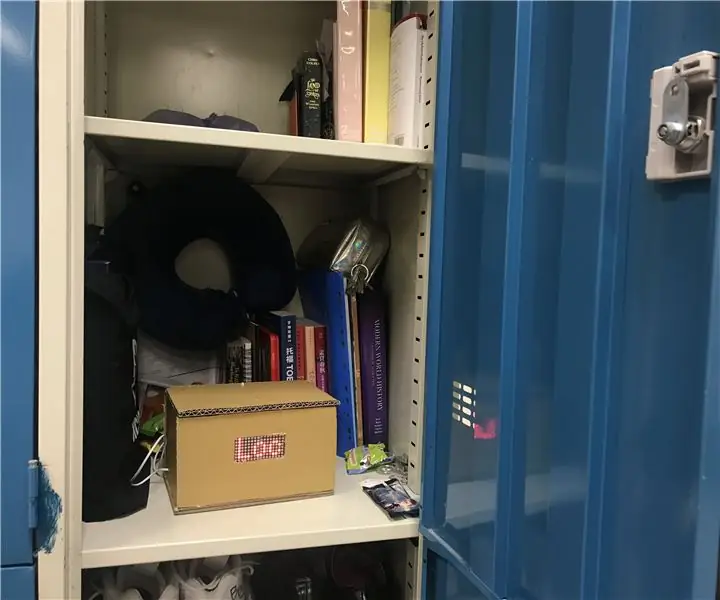
Locker Closing Reminder (Arduino): Denne enhed bruges til at minde elever på skolen om at lukke deres skabe. Personligt er jeg den type, der har en tendens til at glemme at lukke min skabsdør, når jeg går. Denne Locker -lukkepåmindelse fungerer ved at have en lyssensor til at styre LE
EMP Indkøbskurv Locker: 12 trin (med billeder)

EMP Shopping Cart Locker: Har du nogensinde bemærket en malet gul streg på parkeringspladsen omkring mange supermarkeder og detailbutikker? Den magiske gule linje udsender et signal, der får vogne til at stoppe døde i deres spor, hvilket forhindrer vogne i at forlade parkeringspladsen. Nu kan du bygge
Mega Folder Locker: 3 trin

Mega Folder Locker: denne vejledning handler om, hvordan man skjuler filer bag et kodeord med en batchfil .., fangsten er, at adgangskoden indlæses i batchfilerne via en fritstående tekstfil. og bedøm venligst dette instruerbare
